«апись понравилась
4 ѕроцитировали
0
—охранили
ѕонедельник, 30 »юн€ 2008 г. 01:49
+ в цитатник
1 «апись понравилась
8 ѕроцитировали
0
—охранили
<a href="https://www.liveinternet.ru/community/778442/post80941888/">[ –£—А–Њ–Ї ] [ –°–Њ–Ј–і–∞–µ–Љ –Љ–Њ–Ј–∞–Є—З–љ—Л–є —Н—Д—Д–µ–Ї—В ]</a><br/>1.–°–Њ–Ј–і–∞–µ–Љ –Є–Ј–Њ–±—А–∞–ґ–µ–љ–Є–µ (–§–∞–є–ї-–љ–Њ–≤—Л–є) —А–∞–Ј–Љ–µ—А–Њ–Љ 300–•300 –њ–Є–Ї—Б–µ–ї–µ–є, —Б –њ—А–Њ–Ј—А–∞—З–љ—Л–Љ —Д–Њ–љ–Њ–Љ. –Ч–∞–ї–Є–≤–∞–µ–Љ —Б–ї–Њ–є —З–µ—А–љ—Л–Љ —Ж–≤–µ—В–Њ–Љ –њ—А–Є –њ–Њ–Љ–Њ—Й–Є –Є–љ—Б—В—А—Г–Љ–µ–љ—В–∞ "–Ч–∞–ї–Є–≤–Ї–∞". 2.–Р–Ї—В–Є–≤–Є—А—Г–µ–Љ –Є–љ—Б—В—А—Г–Љ–µ–љ—В "–У–Њ—А–Є–Ј–Њ–љ—В–∞–ї—М–љ—Л–є —В–µ–Ї—Б—В", –≤—Л–±–Є—А–∞–µ–Љ Arial, —А–∞–Ј–Љ–µ—А 80–њ—В, –љ–∞—З–µ—А—В–∞–љ–Є–µ –њ—Б–µ–≤–і–Њ–њ–Њ–ї—Г–ґ–Є—А–љ–Њ–µ. –Я–Є—И–µ–Љ –ї—О–±—Г—О –љ–∞–і–њ–Є—Б—М, –≤ –љ–∞—И–µ–Љ —Б–ї—Г—З–∞–µ —Н—В–Њ —Б–ї–Њ–≤–Њ "–Ъ–£–С–Ш–Ъ–Ш". 3.–Я—А–∞–≤—Л–Љ –Ї–ї–Є–Ї–Њ–Љ –њ–Њ —Б—В—А–Њ–Ї–µ —Б–ї–Њ—П —Б —В–µ–Ї—Б—В–Њ–Љ –≤—Л–Ј—Л–≤–∞–µ–Љ –Љ–µ–љ—О –Є –≤—Л–±–Є—А–∞–µ–Љ –њ—Г–љ–Ї—В "–†–∞—Б—В—А–Є—А–Њ–≤–∞—В—М —Б–ї–Њ–є". –Ґ–µ–њ–µ—А—М –љ–µ–Љ–љ–Њ–≥–Њ —А–∞–Ј–Љ–Њ–µ–Љ —В–µ–Ї—Б—В –њ—А–Є –њ–Њ–Љ–Њ—Й–Є —Д–Є–ї—М—В—А–∞ –†–Р–Ч–Ь–Ђ–Ґ–Ш–Х (–§–Є–ї—М—В—А-—А–∞–Ј–Љ—Л—В–Є–µ-—А–∞–Ј–Љ—Л—В–Є–µ –њ–Њ –У–∞—Г—Б—Б—Г), —Г—Б—В–∞–љ–∞–≤–ї–Є–≤–∞–µ–Љ –њ–∞—А–∞–Љ–µ—В—А –†–Р–Ф–Ш–£–° 0,5 –њ–Є–Ї—Б–µ–ї–∞. –°–Ї–ї–µ–Є–≤–∞–µ–Љ —Б–ї–Њ–Є (–°–ї–Њ–є-–Њ–±... <a href="https://www.liveinternet.ru/community/778442/post80941888/">–І–Є—В–∞—В—М –і–∞–ї–µ–µ...</a>
¬торник, 22 »юл€ 2008 г. 16:22
+ в цитатник
1 «апись понравилась
16 ѕроцитировали
0
—охранили
<a href="https://www.liveinternet.ru/community/778442/post81115570/">–£—А–Њ–Ї. –†–∞–Љ–Ї–∞ —Б –Ј–∞–Ї—А—Г–≥–ї—С–љ–љ—Л–Љ–Є –Ї—А–∞—П–Љ–Є.</a><br/>–†–µ—И–Є–ї–∞ –љ–∞–њ–Є—Б–∞—В—М —Г—А–Њ–Ї –Ї–∞–Ї —Б–і–µ–ї–∞—В—М –Ї–∞—А—В–Є–љ–Ї—Г —Б –Ј–∞–Ї—А—Г–≥–ї—С–љ–љ—Л–Љ–Є –Ї—А–∞—П–Љ–Є. –Ю–±—К—П–љ–Є–ї–∞ —В–∞–Ї —З—В–Њ –њ–Њ–є–Љ—С—В –ї—О–±–Њ–є. –Ф–∞–ґ–µ —В–Њ—В –Ї—В–Њ –≤ –њ–µ—А–≤—Л–є —А–∞–Ј –Њ—В–Ї—А–Њ–µ—В –Њ–Ї–љ–Њ —Д–Њ—В–Њ—И–Њ–њ–∞ :)
[more=–£—А–Њ–Ї]
–Ю—В–Ї—А—Л–≤–∞–µ–Љ –љ—Г–ґ–љ–Њ–µ –љ–∞–Љ –Є–Ј–Њ–±—А–∞–ґ–µ–љ–Є–µ —П –≤–Ј—П–ї–∞ —Н—В–Њ =>
–С–µ—А—С–Љ –≤–Њ—В —В–∞–Ї–Њ–є –Є–љ—Б—В—А—Г–Љ–µ–љ—В
–Ш —Г—Б—В–Њ–љ–∞–≤–ї–µ–≤–∞–µ–Љ –µ–Љ—Г —В–∞–Ї–Є–µ –љ–∞—Б—В—А–Њ–є–Ї–Є
–Т—Л–і–µ–ї—П–µ–Љ –љ–∞ –Ї–∞—А—В–Є–љ–Ї–µ –љ—Г–ґ–љ—Г—О –Њ–±–ї–∞—Б—В—М -->
–Ґ–µ–њ–µ—А—М –њ–µ—А–µ—Е–Њ–і–Є–Љ –≤ –Њ–Ї–Њ—И–µ—З–Ї–µ —Б–ї–Њ–Є –≤–Њ –≤–Ї–ї–∞–і–Ї—Г –Ъ–Њ–љ—В—Г—А—Л
–Ґ–∞–Љ –љ–∞–ґ–Є–Љ–∞–µ–Љ –љ–∞ —Н—В–Њ—В –Ј–љ–∞—З–Њ–Ї:
–Т—Б—С. –Ґ–µ–њ–µ—А—М —А–∞–Љ–Ї–∞ —Г –≤–∞—Б –Ј–∞–±–µ–≥–∞–ї–∞ :) –Ш–і—С–Љ –Њ–±—А–∞—В–љ–Њ
–£ –≤–∞—Б –њ–Њ–ї—Г—З–Є–ї–Њ—Б—М —В–∞–Ї?
–Ґ–µ–њ–µ—А—М –ґ–Љ—С–Љ Ctrl+J
–£ –≤–∞—Б –њ–Њ—П–≤–Є–ї—Б—П –љ–Њ–≤—Л–є —Б–ї–Њ–є
–Р –Ј–∞–і–љ–Є–є –њ–ї–∞–љ –љ—Г–ґ–љ–Њ —Г–і–∞–ї–Є—В—М (—В–Њ–µ—Б—В—М –њ–µ—А–µ–љ–µ—Б—В–Є –µ–≥–Њ ... <a href="https://www.liveinternet.ru/community/778442/post81115570/">–І–Є—В–∞—В—М –і–∞–ї–µ–µ...</a>
„етверг, 24 »юл€ 2008 г. 16:31
+ в цитатник
2 «апись понравилась
16 ѕроцитировали
0
—охранили
<a href="https://www.liveinternet.ru/community/778442/post81287054/">–£—А–Њ–Ї. –Ф–µ–ї–∞–µ–Љ –Ї–Њ–ґ—Г –Ј–∞–≥–Њ—А–µ–ї–Њ–є.</a><br/>–Я—А–Є–≤–µ—В. –ѓ –≤–∞–Љ —Г–ґ–µ –Ј–љ–∞–Ї–Њ–Љ–∞ —Б–≤–Њ–Є–Љ –њ–µ—А–≤—Л–Љ —Г—А–Њ–Ї–Њ–Љ. –Х—Б–ї–Є –≤–∞–Љ –њ–Њ–љ—А–∞–≤–Є–ї–Њ—Б—М –Ї–∞–Ї —П –Њ–±—К—П—Б–љ—П—О —В–Њ –њ–Њ–ґ–∞–ї—Г–є—Б—В–∞ —Б–Љ–Њ—В—А–Є–Љ –Љ–Њ–є –љ–Њ–≤—Л–є —Г—А–Њ–Ї!
[more=–°–∞–Ь —Г–†–Њ–Ъ]
–ѓ –≤–Ј—П–ї–∞ —Д–Њ—В–Њ–≥—А–∞—Д–Є—О Avril Lavigne –Є –±—Г–і—Г —В–≤–Њ—А–Є—В—М *–Є–љ—В–µ—А–µ—Б–љ–Њ –Њ–љ–∞ –љ–µ –Њ–±–Є–і–µ—В—Б—П?:)*
–Т –њ–∞–ї–Є—В—А–µ –Є–љ—Б—В—А—Г–Љ–µ–љ—В–Њ–≤ –≤–Є–±–µ—А–∞–µ–Љ "–Ї–Є—Б—В—М"
–¶–≤–µ—В –Ї–Є—Б—В–Є –≤—Л–±–Є—А–∞–µ–Љ –Ї–∞–Ї–Њ–є-–љ–Є–±—Г–і—М —В—С–Љ–љ–Њ —Б–µ—А–≤—Л —П –≤–Ј—П–ї–∞ —В–∞–Ї–Њ–є:
–Ґ–µ–њ–µ—А—М —Б–Њ–Ј–і–∞—С–Љ –љ–Њ–≤—Л–є —Б–ї–Њ–є –≤ –њ–∞–ї–Є—В—А–µ "—Б–ї–Њ–Є" –љ–∞–ґ–∞–≤ –љ–∞ —Н—В–Њ—В –Ј–љ–∞—З–Њ–Ї:
–Ш –Ј–∞–Ї—А–∞—И–Є–≤–∞–µ–Љ –≤—Б—С —В–µ–ї–Њ –Ї–Њ—В–Њ—А–Њ–µ –≤–Є–і–љ–Њ. –£ –Љ–µ–љ—П –њ–Њ–ї—Г—З–Є–ї–Њ—Б—М —В–∞–Ї:
–Ґ–µ–њ–µ—А—М –≤ –њ–∞–љ–µ–ї–Є —Б–ї–Њ–Є –≤—Л–±–Є—А–∞–µ–Љ
–Ш—Б–њ—Г–≥–∞–ї–Є—Б—М? –Э–µ —Б—В—А–∞—И–љ–Њ —В–µ–њ–µ—А—М –≤—Л –Љ–Њ–ґ–µ—В–µ —Б–∞–Љ–Є –≤—Л–±—А–∞—В—М —Б–µ–±–µ —Ж–≤–µ—В –Ї–Њ–ґ–Є –љ–∞–ґ–∞–≤ –љ–∞ "–Э–µ–њ—А–Њ... <a href="https://www.liveinternet.ru/community/778442/post81287054/">–І–Є—В–∞—В—М –і–∞–ї–µ–µ...</a>
—уббота, 26 »юл€ 2008 г. 19:42
+ в цитатник
«апись понравилась
7 ѕроцитировали
0
—охранили
<a href="https://www.liveinternet.ru/community/778442/post105290981/">–С–Ю–Ы–ђ–®–Ю–Щ —Г—А–Њ–Ї –њ–Њ –Ї–Њ–ї–ї–∞–ґ—Г</a><br/>—Г—А–Њ–Ї –Њ—В –Љ–µ–љ—П
–і–µ–ї–∞–ї–∞ –±–µ–Ј –Ї–Њ–њ–Є—А–∞–є—В–∞, —В–∞–Ї —З—В–Њ –њ—А–Њ—И—Г...
–µ—Б–ї–Є –±—Г–і–µ—В–µ –Ї–Њ–њ–Є—А–Њ–≤–∞—В—М, –і–∞–є—В–µ –љ–∞ –Љ–µ–љ—П —Б—Б—Л–ї–Ї—Г)
—П —Б—В–∞—А–∞–ї–∞—Б—М)
–Ь—Л –±—Г–і–µ–Љ —Г—З–Є—В—М—Б—П –і–µ–ї–∞—В—М –Ґ–Р–Ъ–£–Ѓ –Ї–∞—А—В–Є–љ–Ї—Г
[more=—Г—З–Є–Љ—Б—П)))]
–Ш—В–∞–Ї. –Ь—Л –Њ—В–Ї—А—Л–ї–Є –љ–∞—З–∞–ї—М–љ—Л–µ –Ї–∞—А—В–Є–љ–Ї–Є. –ѓ –Є—Е –Њ–±–Њ–Ј–љ–∞—З–Є–ї–∞ 1 –Є 2 (–Њ—В–Ї—А—Л–ї–∞ —З–µ—А–µ–Ј "—Д–∞–є–ї")
–љ–∞ –≤—В–Њ—А–Њ–Љ —Д–∞–є–ї–µ (–Ї–∞—А—В–Є–љ–Ї–µ),—Б –Љ–Њ—В—А–Є–Љ, —З—В–Њ —П —Б–і–µ–ї–∞–ї–∞.
–±–µ—А–µ–Љ —А–∞–Љ–Њ—З–Ї—Г –Є –Њ–±—А–µ–Ј–∞–µ–Љ –љ—Г–ґ–љ—Г—О —З–∞—Б—В—М –Ї–∞—А—В–Є–љ–Ї–Є. —П –≤—Б—С –њ–Њ–Ї–∞–Ј–∞–ї–∞ :)
—В–µ–њ—А–µ—М –ґ–Љ–µ–Љ "—А–µ–і–∞–Ї—В–Є—А–Њ–≤–∞—В—М" –Є "—Б–Ї–Њ–њ–Є—А–Њ–≤–∞—В—М". —В–∞–Ї–Є–Љ –Њ–±—А–∞–Ј–Њ–Љ –Љ—Л —Б–Ї–Њ–њ–Є—А—Г–µ–Љ —А–∞–љ–љ–µ–µ –≤—Л–і–µ–ї–µ–љ–љ—Г—О –Њ–±–ї–∞—Б—В—М
–Ю—В–Ї—А—Л–≤–∞–µ–Љ –Ї–∞—А–Є–љ–Ї—Г вДЦ1 –љ–∞ –љ–µ—С –ґ–Љ–µ–Љ "—А–µ–і–∞–Ї—В–Є—А–Њ–≤–∞—В—М" –Є "–≤–Ї–ї–µ–Є—В... <a href="https://www.liveinternet.ru/community/778442/post105290981/">–І–Є—В–∞—В—М –і–∞–ї–µ–µ...</a>
—реда, 24 »юн€ 2009 г. 14:38
+ в цитатник
«апись понравилась
4 ѕроцитировали
0
—охранили
<a href="https://www.liveinternet.ru/community/778442/post110132795/">–Ъ–∞–Ї —Б–і–µ–ї–∞—В—М –Є –Њ–њ—В–Є–Љ–Є–Ј–Є—А–Њ–≤–∞—В—М –∞–љ–Є–Љ–Є—А–Њ–≤–∞–љ–љ—Г—О gif-–Ї–∞—А—В–Є–љ–Ї—Г –њ–Њ–і –∞–≤–∞—В–∞—А</a><br/>–Ъ–∞–Ї –љ–∞—А–µ–Ј–∞—В—М –Є –Њ–њ—В–Є–Љ–Є–Ј–Є—А–Њ–≤–∞—В—М –∞–љ–Є–Љ–Є—А–Њ–≤–∞–љ–љ—Г—О gif-–Ї–∞—А—В–Є–љ–Ї—Г –њ–Њ–і –∞–≤–∞—В–∞—А? –Т—Б–µ –Њ—З–µ–љ—М –њ—А–Њ—Б—В–Њ!
–Э–∞—И–ї–∞ –≤ –Ш–љ—В–µ—А–љ–µ—В–µ –Ї–∞—А—В–Є–љ–Ї—Г, –Ї–Њ—В–Њ—А–∞—П –Љ–љ–µ –њ–Њ–љ—А–∞–≤–Є–ї–∞—Б—М [IMG]//s03.radikal.ru/i176/0909/ae/c52e8a570ff7.gif[/IMG], —Е–Њ—В–µ–ї–∞ –±—Л –µ–µ –љ–∞ –∞–≤–∞—В–∞—А, –љ–Њ —А–∞–Ј–Љ–µ—А —Б–ї–Є—И–Ї–Њ–Љ –≤–µ–ї–Є–Ї.
–Ю—В–Ї—А—Л–≤–∞—О –Ї–∞—А—В–Є–љ–Ї—Г –≤ –њ—А–Њ–≥—А–∞–Љ–Љ–µ Addobe ImageReady - —Н—В–Њ –њ—А–Є–ї–Њ–ґ–µ–љ–Є–µ –Ї Addobe Photoshop.
File - Open - –Є –Љ–Њ—П –Ї–∞—А—В–Є–љ–Ї–∞.
–Ъ–∞—А—В–Є–љ–Ї–∞ —А–∞—Б–њ–∞–і–∞–µ—В—Б—П –љ–∞ –Ї–∞–і—А—Л, –≤ –љ–Є–ґ–љ–µ–є —З–∞—Б—В–Є –Њ–Ї–љ–∞ –њ—А–Њ–≥—А–∞–Љ–Љ—Л –≤–Є–і–љ–∞ –њ–∞–љ–µ–ї—М Animation, –љ–∞ –Ї–Њ—В–Њ—А–Њ–є –Њ—В–Њ–±—А–∞–ґ–∞—О—В—Б—П –Ї–∞–і—А—Л –∞–љ–Є–Љ–∞—И–Ї–Є.
[URL=http://radikal.ru/F/s08.radikal.ru/i181/0909/ab/d740d5cfdd93.jpg.html][IMG]http://s08.radikal.... <a href="https://www.liveinternet.ru/community/778442/post110132795/">–І–Є—В–∞—В—М –і–∞–ї–µ–µ...</a>
¬оскресенье, 13 —ент€бр€ 2009 г. 11:08
+ в цитатник
EgoEl (јватары_дл€_всех все записи автора ак нарезать и оптимизировать анимированную gif-картинку под аватар? ¬се очень просто!
Ќашла в »нтернете картинку, котора€ мне понравилась
ќткрываю картинку в программе Addobe ImageReady - это приложение к Addobe Photoshop .
File - Open - и мо€ картинка.
артинка распадаетс€ на кадры, в нижней части окна программы видна панель Animation , на которой отображаютс€ кадры анимашки.
≈сли панели Animation нет, то ее можно включить, поставив галку в меню Window - Animation.
“еперь вырежем нужный нам кусок нужного размера, возьмем инструмент Crop Tool (1) и поставим галку в поле Fixed Size (2) и выставим нужные нам размеры в поле ширина и высота (3 и 4), т.к. на Li.ru стандартный размер 150х150 именно эти параметры и проставим.
¬ыделим нужный фрагмент на нашей картинке. » нажмем Enter.
¬ыставим следующие параметры, как на картинке
“еперь сохраним нашу аватарку
јватарка готова! Ћюбуйтесь результатом)))
«апись понравилась
1 ѕроцитировали
0
—охранили
<a href="https://www.liveinternet.ru/community/778442/post311499171/">–°–Њ–Ј–і–∞—В—М –∞–љ–Є–Љ–Є—А–Њ–≤–∞–љ–љ—Л–є –∞–≤–∞—В–∞—А –Њ–љ–ї–∞–є–љ</a><br/>–•–Њ—В–Є—В–µ —Б–Њ–Ј–і–∞—В—М –∞–љ–Є–Љ–Є—А–Њ–≤–∞–љ–љ—Л–є –∞–≤–∞—В–∞—А –Њ–љ–ї–∞–є–љ –њ–Њ —Б—Г—Й–µ—Б—В–≤—Г—О—Й–Є–Љ —И–∞–±–ї–Њ–љ–∞–Љ, –њ–Њ—В—А–∞—В–Є–≤ –≤—Б–µ–≥–Њ 1 –Љ–Є–љ—Г—В—Г?
[more]
–Ю—В–Ї—А—Л–≤–∞–µ–Љ —Б–∞–є—В avatar.pho.to/ru –Є –њ–µ—А–µ–Ї–ї—О—З–∞–µ–Љ—Б—П –љ–∞ –≤–Ї–ї–∞–і–Ї—Г "–Р–≤–∞—В–∞—А—Л"
–Т –Њ—В–Ї—А—Л–≤—И–µ–є—Б—П –≤–Ї–ї–∞–і–Ї–µ –Т—Л –љ–∞–є–і–µ—В–µ 70 —И–∞–±–ї–Њ–љ–Њ–≤ –і–ї—П –∞–љ–Є–Љ–∞—Ж–Є–Є –∞–≤–∞—В–∞—А–Њ–≤.
–Т—Л–±–Є—А–∞–µ–Љ –њ–Њ–љ—А–∞–≤–Є–≤—И–Є–є—Б—П —И–∞–±–ї–Њ–љ, –Ї–ї–Є–Ї–љ—Г–≤ –љ–∞ –љ–µ–≥–Њ –ї–µ–≤–Њ–є –Ї–ї–∞–≤–Є—И–µ–є –Љ—Л—И–Є.
–Ю—В–Ї—А—Л–≤–∞–µ—В—Б—П –Њ–Ї–љ–Њ, –≤ –Ї–Њ—В–Њ—А–Њ–Љ –Т—Л –і–Њ–ї–ґ–љ—Л –≤—Л–±—А–∞—В—М:
- —Д–Њ—В–Њ «–° –і–Є—Б–Ї–∞» –Ї–ї–Є–Ї–љ–Є—В–µ «–Ю–±–Ј–Њ—А» –≤ –Њ—В–Ї—А—Л–≤—И–µ–Љ—Б—П –Њ–Ї–љ–µ, —З—В–Њ–±—Л –Ј–∞–≥—А—Г–Ј–Є—В—М —Д–∞–є–ї —Б–Њ —Б–≤–Њ–µ–≥–Њ –Ї–Њ–Љ–њ—М—О—В–µ—А–∞.
- —Д–Њ—В–Њ (–Ї–∞—А—В–Є–љ–Ї–∞) –Є–Ј –Є–љ—В–µ—А–љ–µ—В–∞ (—Б –њ–Њ–Љ–Њ—Й—М—О –Ї–љ–Њ–њ–Ї–Є «... <a href="https://www.liveinternet.ru/community/778442/post311499171/">–І–Є—В–∞—В—М –і–∞–ї–µ–µ...</a>
¬торник, 04 ‘еврал€ 2014 г. 16:01
+ в цитатник
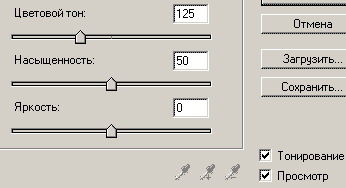

 ----->
----->

 , хотела бы ее на аватар, но размер слишком велик.
, хотела бы ее на аватар, но размер слишком велик.


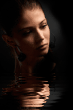 ’отите создать анимированный аватар онлайн по существующим шаблонам, потратив всего 1 минуту?
’отите создать анимированный аватар онлайн по существующим шаблонам, потратив всего 1 минуту?





















 ----->
----->






